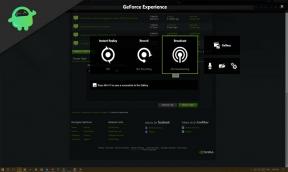Sådan løses, hvis Ryzen 3600 CPU sidder fast i Bootloop efter opgradering?
Miscellanea / / August 05, 2021
Opbygning af en tilpasset eller samlet pc eller endda en gaming-pc-opsætning er ikke så svært, især hvis du har en vis viden om pc-dele, kompatibilitet og dit faktiske behov. Imidlertid kan endda en god CPU også forårsage problemer med bootloop efter opdatering af ethvert program eller Windows OS-version. Som titlen antyder, har vi her delt trinene for at rette Ryzen 3600 CPU fast i Bootloop efter opgraderingen. Hvis du også er et af ofrene, skal du kontrollere denne fejlfindingsvejledning helt.
Det er meget muligt, at CPU'en kan sidde fast i opstartsproblemer på grund af nogle beskadigede eller manglende opstartsfiler. I mellemtiden kan en beskadiget Windows-kopi også forårsage denne slags problemer i de fleste tilfælde. Det AMD Ryzen 5 3600 er en stationær processor, der har 6-kerner op til 4,2 GHz, 35 MB cache, AM4-stik og mere. Det er en af de egnede og kraftfulde processorer til dem, der leder efter en overkommelig højtydende CPU.
Ifølge nogle af de berørte brugere synes pc'en at sidde fast i bootloop-problemet, og nogle gange bliver skærmen sort og genstartes bogstaveligt talt hver gang. Nogle gange står der 'IRQL ikke mindre eller lige' eller 'SIDE FEJL I IKKE PAGET OMRÅDE' og mere. Brugere har allerede prøvet nogle af de tricks eller metoder for at løse dette problem som Windows Auto-Repair, blinket nyt BIOS til bundkortet, geninstallation af Windows osv. Problemerne vises dog stadig, og Windows-geninstallation starter ikke fra USB.

Sådan løses, hvis Ryzen 3600 CPU sidder fast i Bootloop efter opgradering?
Nu, ifølge nogle af forumbrugerne, er det særlige bootloop-spørgsmål sandsynligvis relateret til det termiske stødproblem med CPU- eller strømspændingsproblemet. Derfor kan du prøve følgende trin for at rette det.
- Først og fremmest skal du sørge for at nedbringe CPU-hastigheden til en grænse.
- Indstil VCORE max til 1.3V i stedet for AUTO-tilstand.
- Download og installer den nyeste AMD-chipsetdriver fra det officielle AMD-websted.
- Prøv at kontrollere opdateringen af GPU-driveren.
- Sørg for at opdatere dit Windows OS til den nyeste version.
- Start AMD Radeon-softwaren, og indstil planen for balanceret strøm.
- Juster CPU-forholdet til 32> 34> 36 gradvist, og indstil VCORE max til 1.3v> 1.325v> 1.35v for at indstille processorhastigheden til standardtilstand.
- Prøv at nulstille CMOS-indstillinger, og kør pc'en med standard-BIOS-indstillingerne.
- Endelig, hvis ingen af ovenstående metoder fungerer for dig, skal du besøge det nærmeste AMD-servicecenter for at få udvidet support.
Det er det, fyre. Vi antager, at denne guide var nyttig for dig. For flere forespørgsler kan du kommentere nedenfor.
Subodh elsker at skrive indhold, hvad enten det er teknisk-relateret eller andet. Efter at have skrevet på tech-bloggen i et år, bliver han lidenskabelig for det. Han elsker at spille spil og lytte til musik. Bortset fra blogging er han vanedannende over for spil-pc-builds og smartphone-lækager.

![Nem metode til at rodfæste Haier Titan T5 ved hjælp af Magisk [Ingen TWRP nødvendig]](/f/0844ece07a6be27c23550d66e8dc0fd3.jpg?width=288&height=384)